7 tapaa käyttää tietokoneen tiedostoja etänä Internetin kautta
tiedostojen jakaminen kahden tai useamman tietokoneen kesken samassa verkossa on helppoa. Kaikki mitä sinun tarvitsee tehdä, on perustaa työryhmä käyttäen järjestelmän verkon tiedostonjako vaihtoehtoja tai käyttämällä suosittua LAN kaapeli menetelmä. Mutta näillä menetelmillä on omat rajoituksensa. eli molempien koneiden pitäisi olla samassa paikassa tai vähintään samassa verkossa.
mutta, mitä jos haluat etänä käyttää tiedostoja tietokoneeseen? Kuten tiedostojen selaaminen kotitietokoneellasi toimiston kannettavalta tietokoneelta tai jopa älypuhelimeltasi?
olemme tehneet listan kaikista mahdollisista tavoista päästä etäyhteydellä tietokoneen tiedostoihin. Vaikka kaikki seuraavat menetelmät ovat ilmaisia, toimii lähes jokaisella alustalla, ja ei ole kaistanleveyden rajoituksia, jotkut menetelmät eivät vaadi isäntätietokone on päällä ja kytketty Internetiin koko ajan. Jos ei, et voi käyttää tiedostoja Internetissä.
sukua: Tiedostojen jakaminen kahden tietokoneen välillä WiFi
etäkäyttö tietokoneen tiedostoihin
pilvitallennuspalvelut
Online-varmuuskopiointipalvelut kuten Google Drive, Dropbox, Onedriveetc tarjoavat helpon tavan käyttää tiedostoja mistä tahansa. Yksinkertaisesti luoda ilmainen tili (lähes jokainen pilvipalvelu tarjoaa 10-15 GB vapaata tallennustilaa) ja ladata tiedostoja. Lataamisen jälkeen, voit käyttää näitä tiedostoja ja kansioita etänä. Sinun tarvitsee vain kirjautua tilillesi mistä tahansa selaimesta tai käyttää heidän mobiilisovellustaan.
Google Driven käyttäjille
jos käytät Goole Drivea, sinun ei tarvitse lisätä tiedostoja tai kansioita manuaalisesti Google Drive-kansioon. Napsauta hiiren kakkospainikkeella kansiota, jonka haluat synkronoida Google Driven kanssa, ja valitse vaihtoehto ”Google Drive > Synkronoi tämä kansio.”Tämä toiminto synkronoi kansion Google Driven kanssa.
synkronoinnin jälkeen voit käyttää sitä avaamalla Google Drive-sivun suosikkiselaimessasi ja navigoimalla sitten vasemman paneelin ”Tietokoneet” – välilehdelle.
OneDrive-käyttäjille
OneDrive antaa sinun käyttää kaikkia tietokoneen tiedostoja ja kansioita synkronoimatta niitä pilveen. Voit käyttää tietokoneen asemaa OneDrive, avaa OneDrive Asetukset-ikkuna hiiren kakkospainikkeella OneDrive-kuvaketta tehtäväpalkissa ja valitsemalla vaihtoehto ”Asetukset.”
Siirry Asetukset-ikkunassa ”Asetukset” – välilehteen ja valitse valintaruutu ”anna minun käyttää Onedriveä noutamaan mitä tahansa tiedostojani tällä tietokoneella.”
That ’ s it. Tästä eteenpäin voit käyttää mitä tahansa tietokoneesi tiedostoja OneDriven verkkosovelluksesta millä tahansa tietokoneen selaimella. Kaikki mitä sinun tarvitsee tehdä, on valita ” kpl ” vaihtoehto näkyy vasemmassa sivupalkissa. Älä mielessä, että sinun täytyy olla tietokoneen päällä ja kytketty Internetiin tämän menetelmän toimimaan.
plussat: helppo käyttää, Turvallinen, käyttää mitä tahansa tiedostoa etänä ilman isäntäkoneen tarvetta (ei koske edellä kuvattua OneDrive-menetelmää).
miinukset: pilvitallennuspalvelussa saa vain rajoitetusti tilaa. Ei ole mahdollista kloonata koko kiintolevyä pilveen.
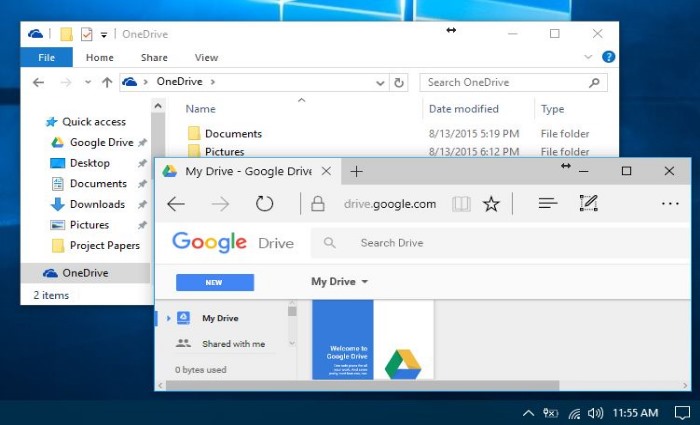
Dedicated NAS Devices
nas (network-attached storage) – laitteet ovat kuin henkilökohtaisen pilvitallennuksen perustamista. Pidä sitä isona ulkoisena kiintolevynä, joka on kytketty kotiverkkoon. Tallennat kaikki tiedostot NAS ja käyttää niitä Internetissä tai mistä tahansa laitteesta kotona. Tämä menetelmä on hyvä tiedostojen jakamiseen ja varmuuskopiointiin useita tietokoneita. Jos haluat, voit jopa määrittää NAS: n käyttämään tiedostoja FTP: n ja/tai verkkoselainten kautta.
joissakin NAS-laitteissa tätä etäyhteyttä ei ole oletuksena päällä, mutta portin voi helposti siirtää eteenpäin, jotta sen web-käyttöliittymä on käytettävissä Internetissä. Ellet osaa määrittää NAS: ää oikein internet-yhteyttä varten, se ei ole turvallinen tekniikka. Varsinkin aloittelijoille.
plussat: Käytä mitä tahansa tiedostoa etänä ilman, että isäntäkonetta tarvitsee pitää päällä. NAS pitäisi olla päällä ja voi käyttää Internetiä voit hakea tiedostoja, vaikka.
miinukset: NAS: t ovat kalliita ja suunniteltu käytettäväksi lähiverkosta. Kauko FTP ei pitäisi olla ainoa syy, miksi sinun pitäisi ostaa NAS. Mutta jos sinulla on jo yksi, niin on järkevää käyttää sitä hakea tiedostoja etänä internetissä.

reititin USB-portilla
useimmissa reitittimissä on nykyään USB-portti, jossa voi kytkeä ulkoisen aseman tai kynäaseman ja sitten käyttää sen sisältöä mistä päin maailmaa tahansa. Saadaksesi tämän asennuksen toimimaan, sinun täytyy ottaa käyttöön etäjako ja setup dynamic DNS reitittimeen. Jos et tunne kotiverkostoa, seuraava video auttaa tai tutustu tähän askel askeleelta opetusohjelma.
plussat: Käytä mitä tahansa tiedostoa etänä ilman, että isäntäkone on päällä. Halvempi kuin NAS.
miinukset: useimmat kuluttajien reitittimien Internetin tiedostonjako-ominaisuudet ovat epävarmoja.
VPN
toinen hyvä vaihtoehto käyttää tietokoneesi tiedostoja etänä on VPN-palvelimen perustaminen tietokoneellesi. Käyttämällä tätä VPN: ää voit käyttää tietokoneen tiedostoja aivan kuten tekisit lähiverkossa. Kun VPN on määritetty oikein, etätietokone näkyy osana lähiverkkoa ja mahdollistaa pääsyn kaikkiin paikallisiin tiedostojakoihin.
näin suuryritykset antavat etäyhteyden jaettuihin tiedostoihinsa. Voit voittaa ongelma epävarma web-käyttöliittymä, VPN-palvelimia käytetään laajalti NAS.
plussat: tarjoaa eniten kontrollia muista tarjolla olevista vaihtoehdoista.
miinukset: vaatii etätyöpöydän pysymään päällä. Lisäksi asennus on monimutkainen ja aikaa vievä.
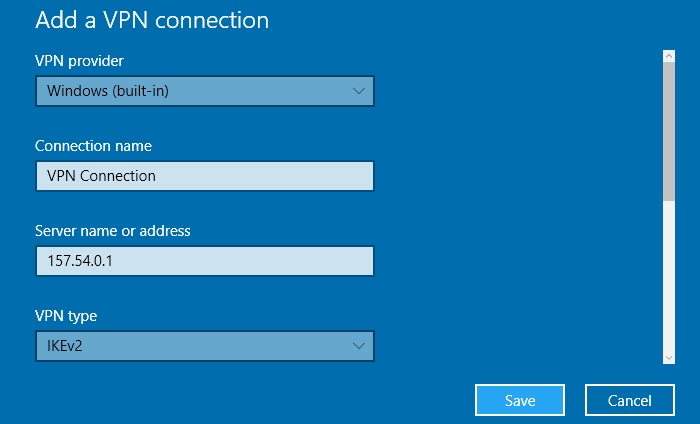
FTP-palvelin
FTP (File Transfer Protocol) on osittain samanlainen kuin VPN: t, joissa ne asennetaan kotitietokoneelle ja niihin myönnetään pääsy Internetistä. Normaalisti FTP on salaamaton, mikä tarkoittaa, että ihmiset voivat helposti seurata tiedostojasi kuljetuksen aikana ja väärentää salasanojasi. Se ei ehkä ole ihanteellinen tapa turvallisuuden näkökulmasta, koska sinun täytyy altistaa FTP-palvelimen Internet.
siihen voi käyttää SFTP: tä, joka salaa yhteyden Internetissä. Sinun pitäisi kuitenkin luoda itse allekirjoitetut varmenteet SFTP-yhteyden luomiseksi. Prosessi voi olla hieman sekava ja monimutkainen aloittelijoille.
plussat: tarjoaa käyttäjälle täydellisen kontrollin.
miinukset: ellet käytä SFTP: tä, FTP-palvelimet ovat salaamattomia ja niitä pidetään vaarallisina. Vaatii etätyöpöydän käynnistämisen.
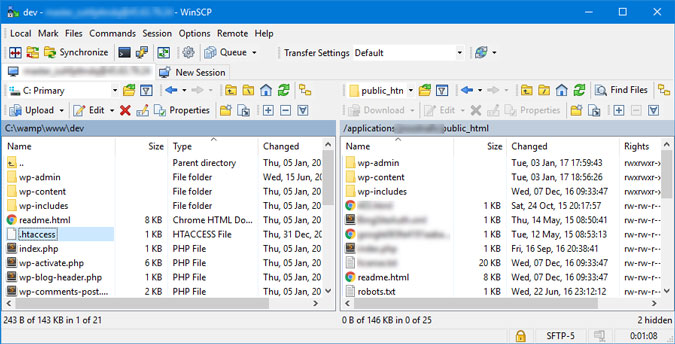
Etätyöpöytäohjelmistot
jos etsit keinoa, joka hoitaa kaikki nörttijutut ja antaa sinun käyttää tietokoneen tiedostoja etänä, kokeile etätyöpöytäohjelmistoa. Jotkut että ohjelmisto sisältää, mutta ei rajoitu Unity, GoToMyPC, LogMeIn, PushBullet, jne. Katsotaanpa muutamia niistä.
LogMeIn Pro: se on suosittu ohjelmisto, joka tarjoaa joitakin lisätoimintoja, kuten etäpainatus, 1TB-tallennustila, rajattomat käyttäjät. Mutta kaikella tällä on hintansa. LogMeIn Pro vaihtelee $349.99/vuosi $1539.99/vuosi suurille yrityksille.
GoToMyPC: GoToMyPC muistuttaa Logmeinia. Itse asiassa, se tarjoaa samanlaisia lisäominaisuuksia, kuten vedä ja pudota tiedostonsiirto missä tahansa muussa etätyöpöytäsovelluksessa. GoToMyPC tarjoaa tilauspalvelua $ 20 kuukaudessa yhdelle tietokoneelle (Mac tai Windows).
plussat: yksinkertainen ja turvallinen tapa etätiedostojen käyttöön. Cross-platform tuki.
miinukset: vaatii etätyöpöydän pysymään päällä. Sinun täytyy maksaa käyttää palvelua, ei ole ilmainen versio.
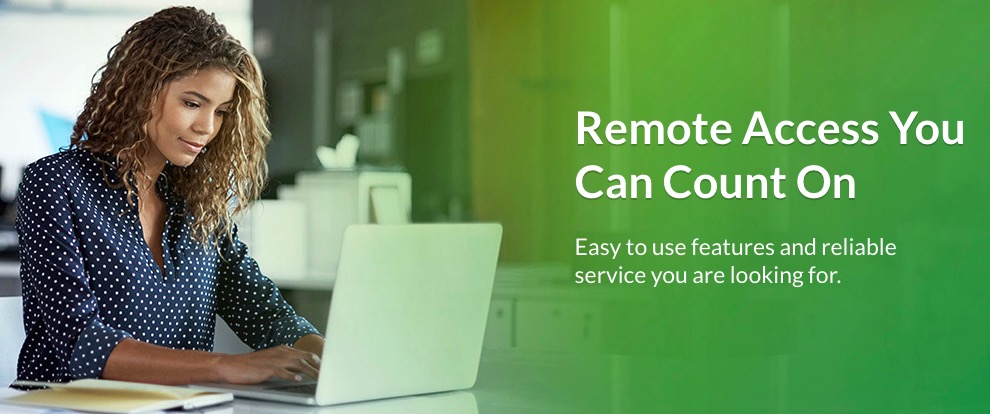
TeamViewer
lopuksi, se on ylivoimaisesti paras, yksinkertainen ja turvallinen tapa käyttää tiedostoja etänä internetissä. Useimmat ihmiset tunsivat TeamViewerin näytönjako-ohjelmistona, mutta siinä on piilotettu ominaisuus, jonka avulla voit myös käyttää tietokoneesi tiedostoja etänä.
TeamViewer on täysin ilmainen henkilökohtaiseen käyttöön. Lisäksi se tukee Windowsia, Macia ja Linuxia. Sillä ei ole kaistanleveysrajoituksia. Mutta parasta on, että voit käyttää tiedostoja etänä mistä tahansa laitteesta – jopa älypuhelimista.
plussat: Cross-platform support, simple and secure way of remote file access.
miinukset: vaatii etätyöpöydän pysymään päällä.
sukua: Miten voit käyttää Tietokonetiedostojasi mistä tahansa TeamViewer
paketointi
on monia tapoja käyttää tietokoneen tiedostoja etänä Internetin kautta. Suosittelemme kuitenkin TeamVieweria. Pilvitallennuspalvelut voivat olla hyödyllisiä, jos synkronoit tiedostojasi verkossa ja älä välitä kunkin ilmaisen käyttäjätilin rajoitetusta tallennustilasta. Jos olet omistettu Windows-käyttäjä, joka käyttää myös OneDrive suosittelen käyttämään OneDrive-menetelmää edellä. Tämä poistaa tarpeen asentaa kolmannen osapuolen ohjelmistoja.
jos sinulla on varaa ostaa NAS-laite tai reititin, se voi auttaa sinua myös tiedostojen etäkäytössä. Jos sinulla on suurempi verkko, kuten yritys, jossa on useita tiedostojakoja, voit perustaa VPN-palvelimen. Suosittelemme kuitenkin, ettet käytä VPN -, SSH-tai FTP-palvelimia, ellet tiedä, mitä olet tekemässä. Jos ei ole määritetty oikein, se voi olla suuri riski.